МФУ SAMSUNG CLX-3185 - инструкция пользователя по применению, эксплуатации и установке на русском языке. Мы надеемся, она поможет вам решить возникшие у вас вопросы при эксплуатации техники.
Если остались вопросы, задайте их в комментариях после инструкции.
"Загружаем инструкцию", означает, что нужно подождать пока файл загрузится и можно будет его читать онлайн. Некоторые инструкции очень большие и время их появления зависит от вашей скорости интернета.
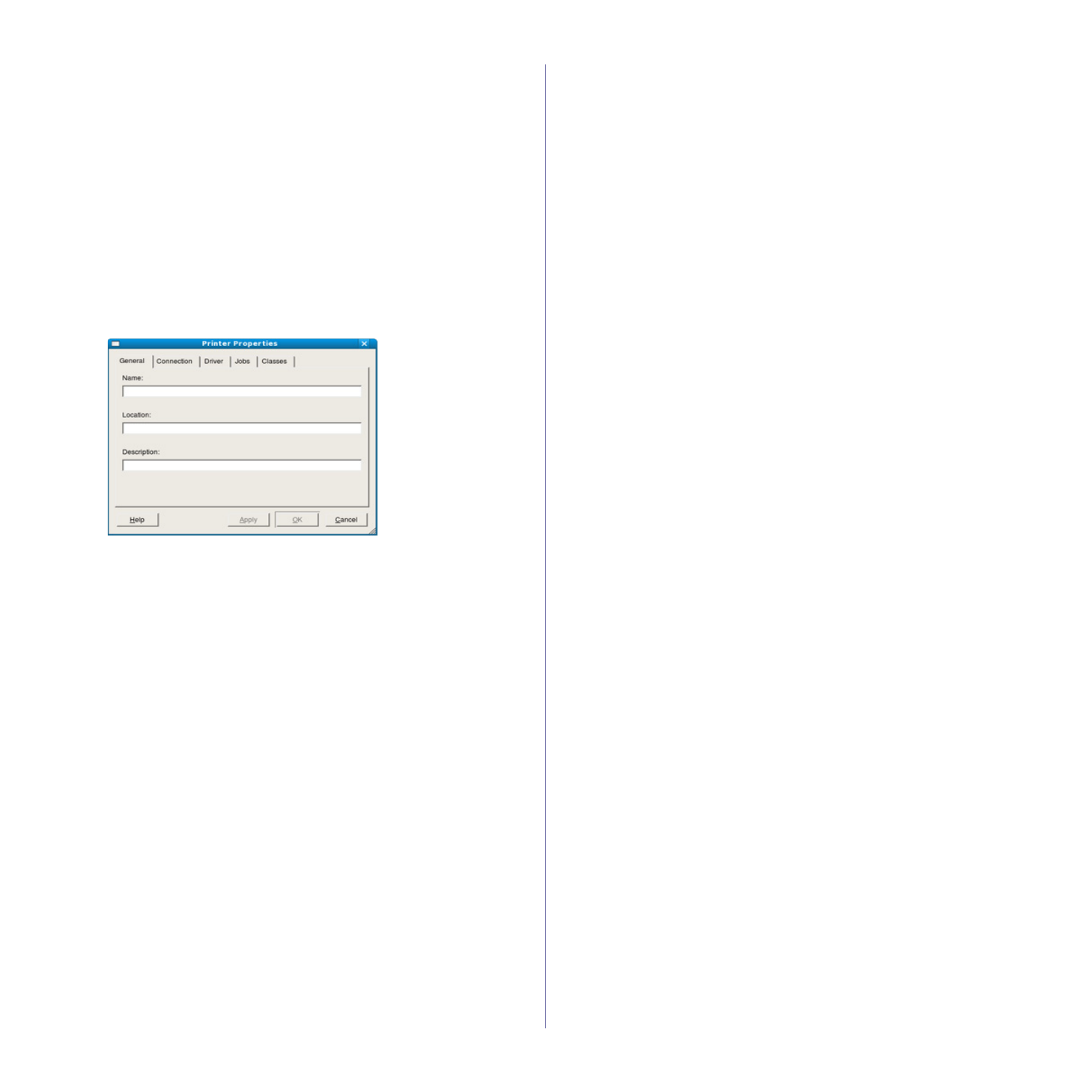
Печать
_ 78
1.
В
командной
строке
наберите
команду
lpr <
имя
_
файла
>
и
нажмите
клавишу
Enter
.
Откроется
диалоговое
окно
LPR GUI
.
Если
ввести
только
lpr
и
нажать
Enter
,
сначала
будет
открыто
окно
Select file(s) to print
.
Просто
выберите
файлы
,
которые
требуется
напечатать
,
и
нажмите
кнопку
Open
.
2.
В
окне
LPR GUI
выберите
свое
устройство
из
списка
и
измените
свойства
задания
печати
.
3.
Чтобы
начать
печать
,
нажмите
кнопку
OK
.
Настройка
параметров
принтера
В
окне
Printer Properties
,
доступном
из
окна
Printers configuration
,
можно
настроить
различные
свойства
устройства
.
1.
Откройте
окно
Unified Driver Configurator
.
При
необходимости
перейдите
к
Printers configuration
.
2.
Выберите
нужное
устройство
в
списке
и
нажмите
кнопку
Properties
.
3.
Откроется
окно
Printer Properties
.
Окно
содержит
пять
вкладок
:
•
General:
изменение
имени
и
расположения
принтера
.
Имя
,
заданное
на
этой
вкладке
,
отображается
в
списке
принтеров
в
окне
Printers configuration
.
•
Connection:
просмотр
и
выбор
другого
порта
.
При
переключении
с
порта
USB
на
параллельный
порт
и
наоборот
необходимо
изменить
порт
устройства
на
этой
вкладке
.
•
Driver:
просмотр
и
выбор
другого
драйвера
устройства
.
Кнопка
Options
служит
для
задания
параметров
устройства
по
умолчанию
.
•
Jobs:
отображение
списка
заданий
печати
.
Для
отмены
выбранного
задания
нажмите
кнопку
Cancel job
.
Для
просмотра
предыдущих
заданий
из
списка
нажмите
кнопку
Show
completed jobs
.
•
Classes:
отображение
класса
,
к
которому
относится
данное
устройство
.
Кнопка
Add to Class
позволяет
добавить
устройство
к
тому
или
иному
классу
,
кнопка
Remove from Class
–
удалить
устройство
из
выбранного
класса
.
4.
Нажмите
кнопку
OK
,
чтобы
применить
внесенные
изменения
и
закрыть
окно
Printer Properties
.
Содержание
- 3 Информация
- 4 Правила
- 5 Установка
- 8 Нормативная
- 14 Декларация
- 16 Заявления
- 17 Лицензия
- 20 руководстве
- 21 Дополнительные
- 22 Функции; Специальные
- 24 Введение; данной; Обзор; Вид
- 32 Уведомление
- 33 Приступая
- 34 Системные; Microsoft® Windows®
- 35 Macintosh
- 38 Совместное
- 39 Настройка; Сетевое; Полезные; SyncThruTM Web Service
- 40 Работа
- 44 Конфигурация; Включение
- 57 Устранение
- 59 Базовая
- 62 компьютера
- 63 Материалы; Загрузка; На
- 64 Выбор
- 66 лотке
- 67 Печать; Конверты
- 70 Samsung AnyWeb Print; Samsung Easy Color Manager; Драйвер
- 71 Доступ
- 72 Использование
- 76 Изменение
- 79 Копирование; Яркость; Изображение
- 83 Сканирование; Для
- 88 Вкладка
- 89 WIA; Windows XP
- 91 Добавление
- 93 Отправка
- 96 Получение
- 97 DRPD
- 99 Пересылка
- 101 Поиск
- 106 Состояние
- 107 Прием
- 109 Очистка; Сеть
- 113 Инструменты
- 114 Smart Panel
- 115 SmarThru
- 116 Открытие; Окно
- 117 Ports configuration
- 118 Обслуживание; Чистка
- 121 Хранение
- 122 Проверка
- 123 Перераспределение
- 126 области
- 128 Сведения; Значение
- 133 Проблемы
- 137 A a B b C
- 141 Типичные
- 143 Расходные; Порядок; Доступные
- 145 Замена
- 148 Технические
- 154 Глоссарий
- 160 Сайт техники и электроники; Наш сайт
Характеристики
Остались вопросы?Не нашли свой ответ в руководстве или возникли другие проблемы? Задайте свой вопрос в форме ниже с подробным описанием вашей ситуации, чтобы другие люди и специалисты смогли дать на него ответ. Если вы знаете как решить проблему другого человека, пожалуйста, подскажите ему :)












































































































































































